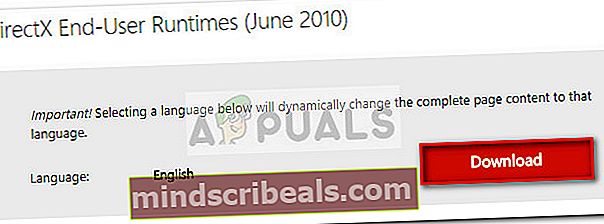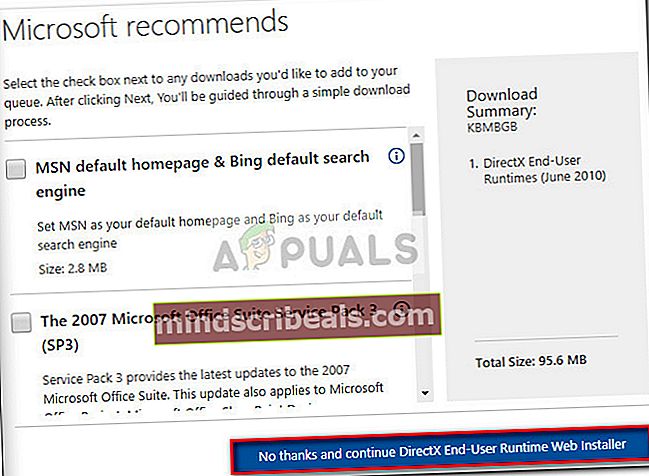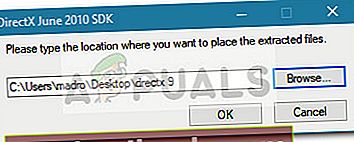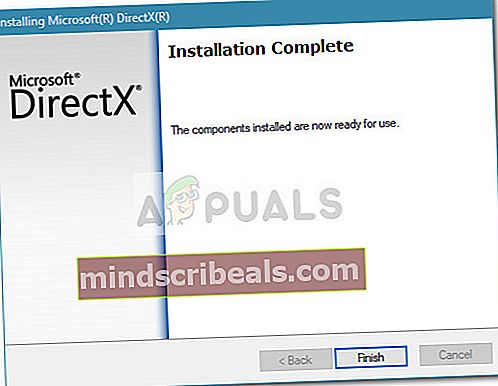Korjaus: Ohjelma ei voi käynnistyä, koska d3dx9_27.dll puuttuu
Jotkut käyttäjät ovat ilmoittaneet saavansaOhjelma ei voi käynnistyä, koska d3dx9_27.dll puuttuu”-Virhe avattaessa erilaisia sovelluksia. Suurimman osan ajasta ongelman ilmoitetaan esiintyvän Windows 10: ssä ja Windows 8: ssa.
Suurimman osan ajasta tämä ongelma johtuu Microsoft DirectX: n ongelmasta. Sillä aikaa d3dx9_27.dll on vain pieni osa DirectX: n monista tiedostoista, sen tiedetään aiheuttavan melko paljon virheilmoituksia (varsinkin melko vanhojen sovellusten ja pelien kanssa).
LisäksiOhjelma ei voi käynnistyä, koska d3dx9_27.dll puuttuu”-Virheen, käyttäjät ovat ilmoittaneet ongelmistad3dx9_27.dll tiedosto on pakattu eri virhesanomiin. Tässä on luettelo suosituimmista tapahtumista:
- "Tiedosto d3dx9_27.dll puuttuu"
- "D3dx9_27.dll ei löydy"
- "Dynaamista linkkikirjastoa d3dx9_27.dll ei löydy määritetystä polusta [PATH]"
- "Virhe sovelluksen alustuksessa, koska tiedostoa d3dx9_27.dll ei löydy"
- "Sovellus ei käynnistynyt, koska d3dx9_27.dll ei löydy. Sovelluksen uudelleenasentaminen voi korjata ongelman ”
- "D3DX9_27.DLL puuttuu. Korvaa D3DX9_27.DLL ja yritä uudelleen ”
Suurin osa näistä virheistä tapahtuu heti sen jälkeen, kun käyttäjä yrittää avata videopelin tai muun ohjelmiston, joka käyttää jonkin tyyppistä graafista ominaisuutta.
d3dx9_27.dll on osa DirectX 9 -sarjaa. Yleensä jokaisen tätä tiedostoa tarvitsevan ohjelmiston tulisi sisällyttää se asennuspakettiin, mutta todellisuudessa kaikki kehittäjät eivät tee tätä. Vielä enemmän,d3dx9_27.dllon osa DirectX 9 -sarjan valinnaista päivitystä.
Vuosien varrella DirectX 9 on päivitetty säännöllisesti suorituskyvyn muutoksilla ja päivityksillä, jotta varmistetaan paras yhteensopivuus uusimpien pelien kanssa. Koska DirectX 9 ei ole osa uusimpia Windows-käyttöjärjestelmiä, joillakin käyttäjillä ei ole tätä tiedostoa asennettuna tietokoneeseensa. Tämä on vielä useammin Windows 10: ssä, koska DirectX 9 korvataan DirectX 12: lla - uudemmalla versiolla, joka ei sisällä paljon DirectX 9: n mukana toimitettuja tiedostoja (mukaan lukiend3dx9_27.dll).
Aiheeseen liittyvät virheetd3dx9_27.dllilmoitetaan tyypillisesti vanhentuneista tai melko vanhoista sovelluksista, joita ei ole suunniteltu toimimaan DirectX 10: ssä tai uudemmassa. Jos saatOhjelma ei voi käynnistyä, koska d3dx9_27.dll puuttuu”-Virhe (tai vastaava) avattaessa peliä tai muuta sovellusta, alla olevista menetelmistä voi olla apua. Alla on joukko menetelmiä, joita muut käyttäjät ovat käyttäneet saamaan aiemmin liittyviä virheitäd3dx9_27.dlltiedosto. Seuraa kaikkia mahdollisia korjauksia järjestyksessä, kunnes löydät menetelmän, joka ratkaisee ongelman tilanteessasi.
Tapa 1: Asenna puuttuva d3dx9_27.dll DirectX End-User Runtime Web Installer -sovelluksen kautta
Koska uudempi DirectX-versio ei sisällä suurinta osaa DirectX 9: n ja sitä vanhempien kirjastoista (joihin sisältyy d3dx9_27.dlltiedosto), sinun on asennettava puuttuva uudelleenpakettipaketti itse ongelman ratkaisemiseksi.
Voit tehdä tämän useilla eri tavoilla, mutta yksinkertaisin tapa olisi käyttää DirectX-loppukäyttäjän ajonaikainen verkkoasennusohjelma.Tässä on pikaopas tämän tekemiseen:
- Käy tällä linkillä (tässä) ja lataaDirectX-loppukäyttäjän ajonaikainen verkkoasennusohjelmanapsauttamalla ladata -painiketta.
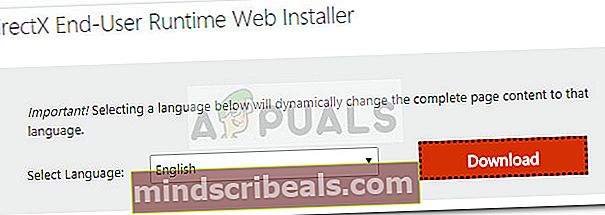
- Poista seuraavaksi Microsoftin suosituksen valinta ja paina Seuraava DirectX-loppukäyttäjän ajonaikainen verkkoasennusohjelma -painiketta.
- Odota, kunnes dxwebsetup.exe-asennusohjelma on ladattu kokonaan, ja avaa se.
- Hyväksy lisenssisopimus ja seuraa näyttöön tulevia ohjeita, jotta DirectX-verkkoasennusohjelma voi ladata ja asentaa puuttuvat kirjastot.
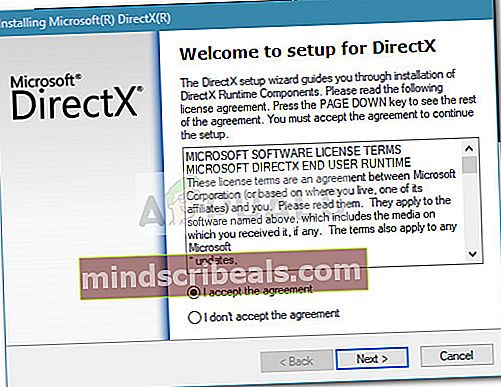 merkintä: Poista valinta, joka liittyy Asenna Bing-palkki jos et halua enää Microsoftin bloatware-ohjelmistoa.
merkintä: Poista valinta, joka liittyy Asenna Bing-palkki jos et halua enää Microsoftin bloatware-ohjelmistoa. - Kun puuttuvat DirectX-komponentit on asennettu, sulje asennus ja käynnistä tietokone uudelleen. Avaa seuraavassa käynnistyksessä sovellus, jossa aiemmin näytettiind3dx9_27.dll puuttuu ”virhe. Sen pitäisi nyt avautua normaalisti näyttämättäOhjelma ei voi käynnistyä, koska d3dx9_27.dll puuttuu”-Viesti tai vastaava.
Jos saat viestin, jonka mukaan sinulla on jo DirectX: n uusin versio, siirry kohtaan Menetelmä 2.
Tapa 2: Asenna d3dx9_27.dll DirectX-loppukäyttäjän ajonaikaisesti (kesäkuu 2010)
Jotkut käyttäjät ovat ilmoittaneet, että seuraavat Menetelmä 1 johti viestiin, jonka mukaan heidän DirectX-versionsa oli jo uusin. Osoittautuu, että tätä ongelmaa esiintyy säännöllisesti Windows 10- ja Windows 8.1 -tietokoneissa ja se johtuu siitä, että asennusohjelma näkee käyttöjärjestelmän käyttävän DirectX 12: ta (tai DirectX 11: tä) tarkistamatta valinnaisia DirectX-tiedostoja (jotka ovat kiinnostuksemme).
Onneksi voit helposti kiertää tämän pienen hankaluuden lataamalla sen sijaan DirectX End-User Runtimes (kesäkuu 2010) -version. Tämä sisältää useimmat säännöllisesti tarvittavat valinnaiset DirectX-tiedostot, mukaan lukiend3dx9_27.dlltiedosto.
Tässä on pikaopas tämän tekemiseen:
- Käy tällä linkillä (tässä), vieritä alas ja napsauta ladata painike liittyy DirectX-loppukäyttäjän suoritusajat (kesäkuu 2010).
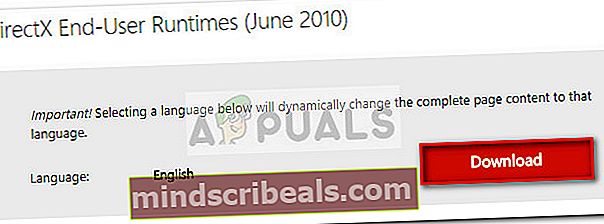
- Poista valinta Microsoftin suosituksiin liittyvistä valintaruuduista ja napsauta Ei kiitos ja jatka DirectX End-User Runtime Web Installer -sovellusta -painiketta.
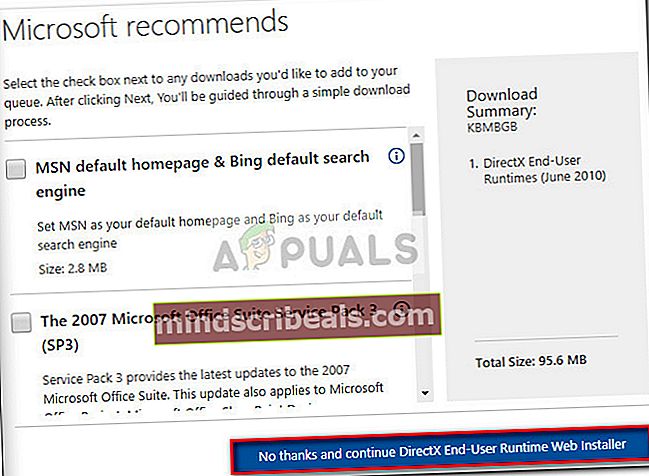
- Odota, kunnes DirectX-jakelupaketti on ladattu tietokoneellesi. Kun asennus on valmis, avaa asennusohjelma ja napsauta Joo -painiketta ja valitse toimiva paikka, josta haluat purkaa arkiston.
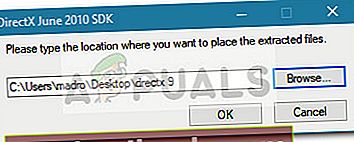
- Kun purku on valmis, avaa kansio, josta purat DirectX-tiedostot, ja kaksoisnapsauta sitä DXSetup.exe.
- Asenna sitten puuttuvat valinnaiset komponentit tietokoneellesi noudattamalla näytön ohjeita. Kun asennus on valmis, sulje DirectX-asennus ja käynnistä tietokone uudelleen asennuksen viimeistelemiseksi.
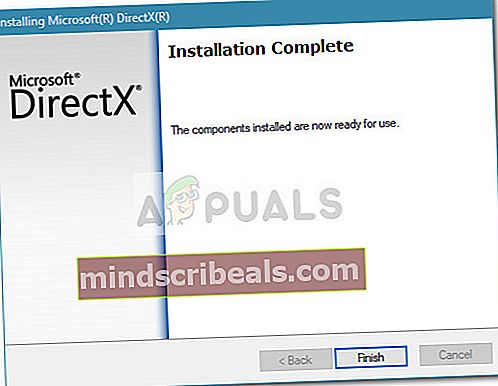
- Seuraavassa käynnistyksessä avaa sovellus, joka näytti aiemmind3dx9_27.dll puuttuu ”virhe ja tarkista onko ongelma ratkaistu. Sinun pitäisi pystyä avaamaan sovellus ilman virheilmoitusta nyt.

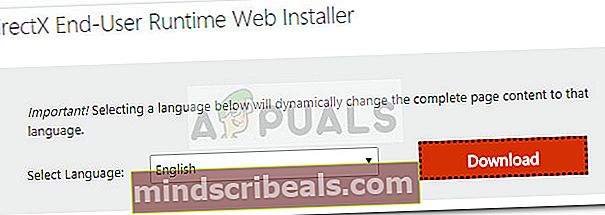
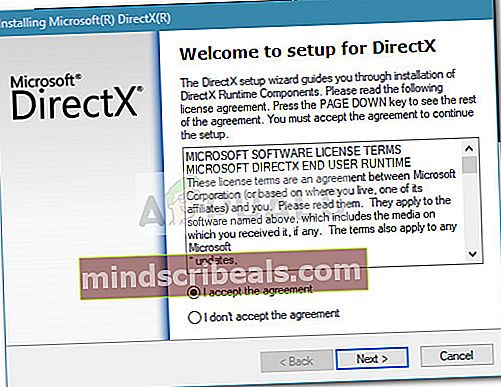 merkintä: Poista valinta, joka liittyy Asenna Bing-palkki jos et halua enää Microsoftin bloatware-ohjelmistoa.
merkintä: Poista valinta, joka liittyy Asenna Bing-palkki jos et halua enää Microsoftin bloatware-ohjelmistoa.